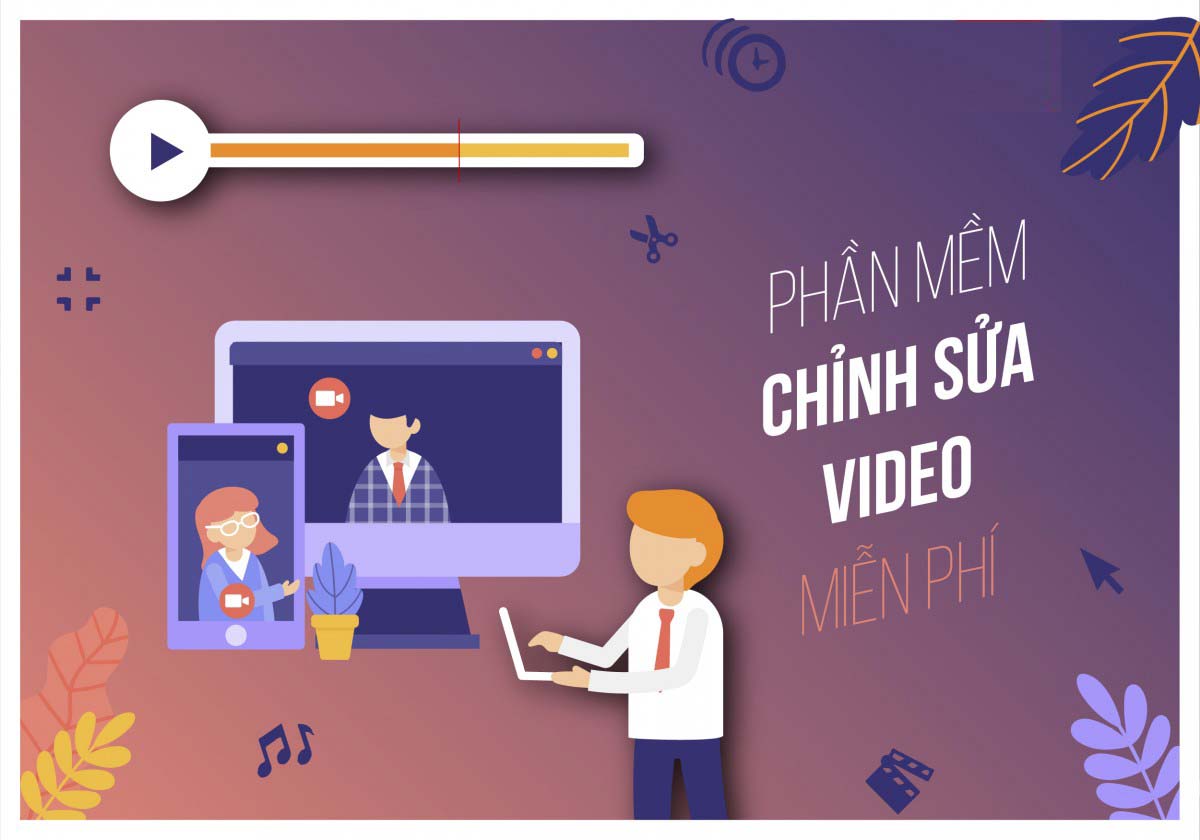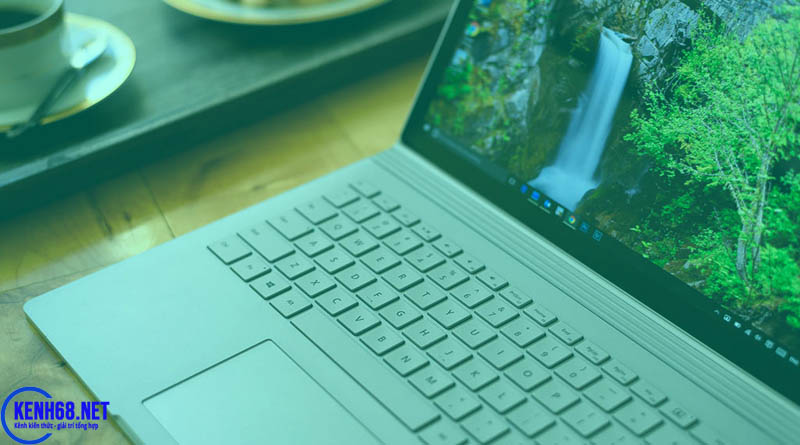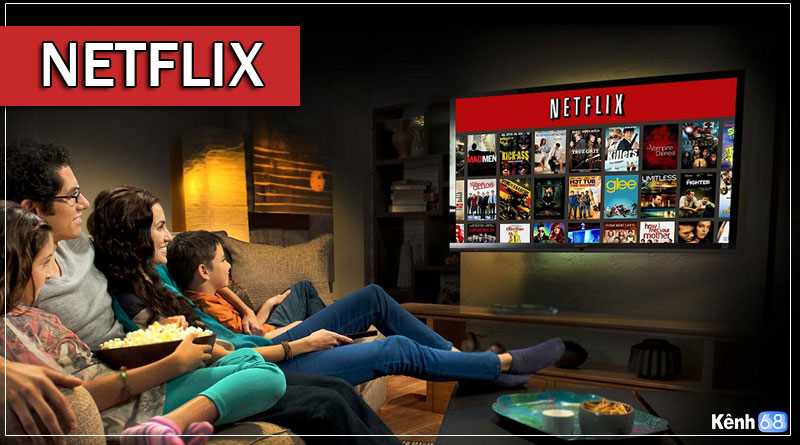Tổng hợp các phím tắt trong excel, tổ hợp phím tắt trong excel thông dụng, sử dụng nhiều nhất, giúp thao tác trong quá trình sử dụng excel hiệu quả và chuyên nghiệp hơn.
Excel là một trong những ứng dụng văn phòng trong bộ Microsoft office, giúp bạn có thể thực hiện tính toán, tạo bảng tính, vẽ biểu đồ và nhiều công việc khác… Cũng giống như các ứng dụng khác trong bộ Microsoft office, để có thể làm việc đạt hiệu suất cao, chuyên nghiệp, bạn cần nhớ các phím tắt trong excel, đặc biệt là đối với một số công việc thường xuyên sử dụng excel như kế toán (các phím tắt trong excel kế toán), tài chính, nhân sự…
Chính vì vậy nhằm hỗ trợ bạn dễ nhớ hơn bài viết kenh68.net xin được tổng hợp và chia sẻ các phím tắt trong excel thông dụng và hữu ích nhất.
Các phím tắt trong excel 2007, 2010, 2013, 2016
Một số phím tắt excel cơ bản
| STT |
Phím tắt |
Mỗ tả chức năng |
| 1 |
Enter |
Gán dữ liệu bạn vừa nhập vào ô, đồng thời di chuyển xuống ô phía dưới ô bạn vừa nhập. |
| 2 |
ATL + Enter |
giúp tạo 1 dòng mới trong cùng 1 ô. |
| 3 |
ESC |
Bỏ qua dữ liệu đang thay đổi |
| 4 |
Backspace |
Xóa ký tự phía bên trái vùng chọn. |
| 5 |
F4 hoặc Ctrt + Y |
Lặp lại thao tác trước đó |
| 6 |
Delete |
Xóa ký tự bên phải con trỏ chuột hoặc vùng chọn |
| 7 |
Ctrl + Delete |
Xóa tất cả các chữ trên dòng đang được bôi đen hoặc chứa con trỏ chuột. |
| 8 |
Ctrl + D |
Copy dữ liệu từ ô bên trên xuống ô bên dưới |
| 9 |
Ctrl + R |
Copy dữ liệu từ ô bên trái qua bên phải |
| 10 |
Shift + Enter |
Gán dữ liệu vào ô và di chuyển lên phía trên vùng chọn. |
Các phím tắt trong excel giúp định dạng dữ liệu
Định dạng ô dữ liệu trong excel
| STT |
Phím tắt |
Mô tả chức năng |
| 1 |
Ctrl + 1 |
giúp hiển thị hộp thoại format |
| 2 |
Ctrl + B hoặc Ctrl + 2 |
In đậm hoặc huy bỏ in đậm chữ |
| 3 |
Ctrl + I hoặc Ctrl + 3 |
In nghiêng hoặc hủy bỏ in nghiêng chữ |
| 4 |
Ctrl + U hoặc Ctrl + 4 |
Định dạng gạch chân chữ hoặc hủy bỏ gạch chân chữ |
| 5 |
Ctrl + 5 |
Định dạng gạch ngang hoặc hủy bỏ gạch ngang chữ |
| 6 |
ALT + ‘ |
Giúp hiển thị hộp thoại style |
Định dạng số trong excel
| STT |
Phím tắt |
Mô tả chức năng |
| 1 |
Ctrl + Shift + ~ |
Định dạng dữ liệu số kiểu General |
| 2 |
Ctrl + Shift + % |
Định dạng dữ liệu phần trăm không có chữ số thập phân. |
| 3 |
Ctrl + Shift + # |
Định dạng dữ liệu kiểu ngày theo thứ tự ngày, tháng, năm. |
| 4 |
Ctrl + Shift + @ |
Định dạng dữ liệu thời gian theo thứ tự giờ phút và sử dụng AM và PM phân biệt. |
| 5 |
Ctrl + Shift +! |
Định dạng số lấy 2 giá trị thập phân và sử dụng dấu “-” cho giá trị âm. |
| 6 |
Ctrl + Shift + $ |
Định dạng dữ liệu kiểu tiền tệ với 2 chữ số thập phân. |
| 7 |
F4 |
Lặp lại định dạng cuối cùng |
Các phím tắt trong excel – Chỉnh sửa dữ liệu
| STT |
Phím tắt |
Mô tả chức năng |
| 1 |
Ctrl + Z |
Quay trở lại thao tác trước đó |
| 2 |
Ctrl + Y |
Đi tới hành động trước đó |
| 3 |
Ctrl + C |
Copy nội dung thuộc ô được chọn. |
| 4 |
Ctrl + X |
Cắt nội dung thuộc ô được chọn, đồng thời lưu vào clipboard |
| 5 |
Ctrl + V |
Dán nội dung từ clipboard vào ô đã được chọn |
| 6 |
Ctrl + ALT + V |
Lựa chọn kiểu dán dữ liệu trong hộp thoại Paste Special. |
Các phím tắt trong excel giúp thao tác ô dữ liệu
| STT |
Phím tắt |
Mô tả chức năng |
| 1 |
F2 |
Cho phép chỉnh sửa 1 ô dữ liệu với con trỏ chuột ở vị trí cuối dòng. |
| 2 |
Tab/ Shift + Tab |
Hoàn thành nhập dữ liệu tại ô đó và di chuyển tới ô bên trái hoặc phải của ô đó. |
| 3 |
Ctrl + “ |
Copy nội dung của ô phía bên trên và cho phép chỉnh sửa. |
| 4 |
Ctrl + ‘ |
Copy công thức của ô phía bên trên và đặt ở trạng thái chỉnh sửa. |
| 5 |
Ctrl + – |
Hiển thị menu xóa hàng và cột. |
| 6 |
Ctrl + Shift + + |
Hiển thị menu chèn hàng và cột |
| 7 |
Shift + F2 |
giúp chèn hay chỉnh sửa 1 comment |
| 8 |
ALT + F1 |
Tạo và chèn biểu đồ ở một sheet khác |
| 9 |
F11 |
Tạo và chèn biểu đồ ở một sheet khác |
| 10 |
Ctrl + K |
Chèn thêm 1 liên kết |
Các phím tắt excel giúp điều hướng trong bảng tính
| STT |
Phím tắt |
Mô tả chức năng |
| 1 |
Page Down/Page Up |
Giúp di chuyển xuống cuối hoặc lên trên đầu bảng tính |
| 2 |
Alt + PageDown/Alt + PageUp |
Di chuyển màn hình sang trái hay sang phải màn hình của bảng tính. |
| 3 |
Tab/Shift + Tab |
Di chuyển 1 ô sang trái hoặc phải bảng tính. |
| 4 |
Ctrl + Phím mũi tên |
Di chuyển tới các ô ở bên cạnh của vùng dữ liệu. |
| 5 |
Home |
Di chuyển tới đầu tiên của 1 hàng. |
| 6 |
Ctrl + Home |
Di chuyển tới ô đầu tiên của bảng tính |
| 7 |
Ctrl + End |
Di chuyển tới ô cuối cùng của bảng tính |
| 8 |
Ctrl + F |
Hiển thị hộp thoại Find and Replace ở chế độ tìm kiếm |
| 9 |
Ctrl + H |
Hiển thị hộp thoại Find and Replace ở chế độ tìm kiếm và thay thế. |
| 10 |
Shift + F4 |
Lặp lại công việc tìm kiếm trước đó |
| 11 |
Ctrl + G |
Hiển thị hộp thoại Goto |
| 12 |
Ctrl + phím mũi tên phải hoặc Ctrl + phím mũi tên trái |
Di chuyển sang ô bên phải hoặc bên trái. |
| 13 |
Alt + Mũi tên xuống |
Hiển thị danh sách AutoComplete. |
Các phím tắt chèn công thức trong excel
| STT |
Phím tắt |
Mô tả chức năng |
| 1 |
ALT + = |
Chèn công thức tính tổng AutoSum |
| 2 |
Shift + F3 |
Hiển thị hộp thoại Insert Function. |
| 3 |
Ctrt + A |
Hiển thị cách thức nhập sau khi nhập tên công thức. |
| 4 |
Ctrl + Shift + A |
Chèn các đối số của công thức |
| 5 |
Ctrl + Shift + Enter |
Nhập công thức từ công thức mảng |
| 6 |
F4 |
Chuyển địa chỉ ô thành địa chỉ tuyệt đối |
| 7 |
F9 |
Tính tất cả các bảng trong các bảng tính |
| 8 |
Shift + F9 |
Tính toán bảng tính hoạt động |
| 9 |
Ctrl + Shift + U |
Chuyển chế độ mở rộng hoặc thu gọn thanh công cụ |
>>> Tìm hiểu thêm: Tổng hợp những phím tắt trên win 10
Như vậy trên đây là toàn bộ những chia sẻ về tổng hợp các phím tắt trong excel thông dụng và hữu ích nhất. Hy vọng thông qua bài viết sẽ giúp bạn sử dụng công cụ excel một cách hiệu quả hơn.
Khánh Khiêm – Kenh68.net